Ⅰ.Echo Show 5でテレビ電話
Echo Spot、Echo Show 5を使ってテレビ電話の環境を検討してきた。
その環境でのかけ方、つながり方、設定方法に関して、結構複雑なところがあったので、これまでに分かったことをまとめることにした。
今後、動作状況が変更された場合、改定していく予定である。 2021年1月現在
Ⅱ.Echo Show 5の「ビデオ通話」と「呼びかけ」について
Echo Show 5を使ったテレビ電話には「ビデオ通話」と「呼びかけ」という通話方式がある。
- 「ビデオ通話」とは、通常の電話と同じく受信すると応答画面が現れて、応答することで通話ができるしくみである。
- 「呼びかけ」とは、連絡先やホームデバイスの「呼びかけ」の許可設定をしておくことで、受信側が応答画面なしで通話ができるしくみのことである。
Echo Show 5を使ったテレビ電話には下記の2つの通信環境がある。
- 1.【連絡先内のホームデバイス間での通信環境】
スマホのAlexaアプリにAmazonアカウントでログインし、名前と電話番号を登録することで連絡先が作成される。同じAmazonアカウントでEchoシリーズの端末を登録することで、連絡先と紐づけられたホームデバイスの集まりが構成される。
スマホのAlexaアプリでこの登録を行うことで、ひとつの連絡先のホームデバイス間で、各端末が「ビデオ通話」や「呼びかけ」を行う通信環境が構築される。
これが、1つ目の通信環境である。
ここで少しややこしくなるが、連絡先についてもう少し説明しておく。
連絡先は名前と電話番号で1つの組合せが決まるものであるが、Amazonアカウントは「連絡先とデバイス」の関係、「デバイスとデバイス」の関係を紐づけるためのものであるため、連絡先はAmazonアカウントを他の連絡先と共有することができる。Amazonアカウントを共有することで共有したAmazonアカウントで登録された他の連絡先のホームデバイス(Echoシリーズ端末)も共有できる。
連絡先はAmazonアカウントを共有していても、連絡先として独立している。
この共有は家族のスマホのAlexaアプリで家のEchoシリーズ端末を共有したいときに設定する方法であると考えられる。
詳細は下記記事参照のこと。
- 2.【連絡先から連絡先への通信環境】
上記1の構成で作られた連絡先どうしで「ビデオ通話」や「呼びかけ」を行うことが2つ目の通信環境である。
下図はその2つの通信環境で「ビデオ通話」と「呼びかけ」を行うイメージ図である。
1.「ビデオ通話」のイメージ
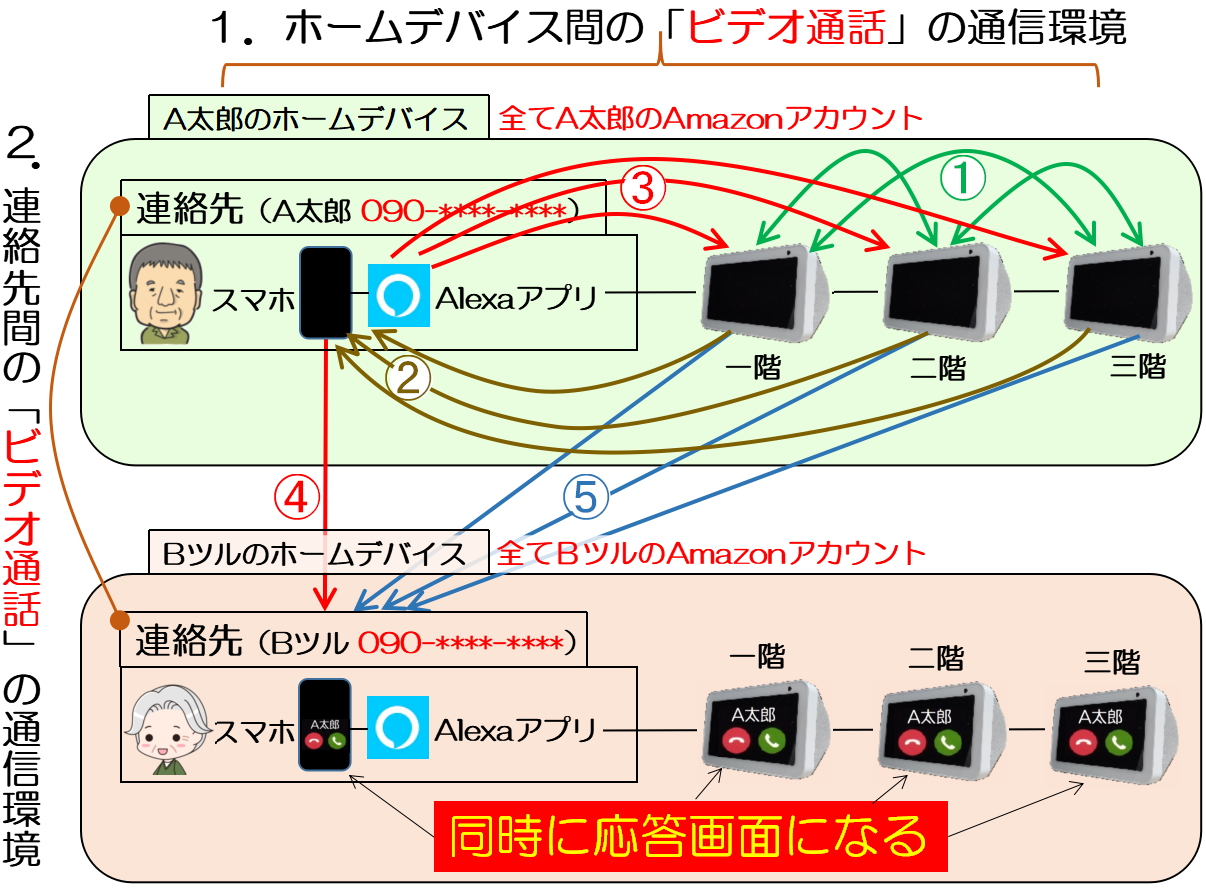
①連絡先(A太郎)のEcho Show 5間のビデオ通話
②連絡先(A太郎)のEcho Show 5から
A太郎のスマホのAlexaアプリの連絡先(A太郎)とのビデオ通話
③連絡先(A太郎)のスマホから
連絡先(A太郎)のEcho Show 5とのビデオ通話
④連絡先(A太郎)のスマホから
連絡先(Bツル)とのビデオ通話
⑤連絡先(A太郎)のEcho Show 5から
連絡先(Bツル)とのビデオ通話
上記の①~⑤のパターンで「ビデオ通話」ができると考えるが、実機を使って検証を行う。
②のEcho Show 5からスマホのAlexaアプリに「ビデオ通話」をかけたい場合、スマホのAlexaアプリの単体にかけるという概念は無く、連絡先(A太郎)にかけるというかけ方になってしまう。
従って、ホームデバイス間であってもA太郎のスマホと残りのEcho Show 5の全てが応答してしまう。
に発信-600x188.png)
連絡先間の「ビデオ通話」において、A太郎からBツルにかける場合、発信先は連絡先の登録者名の「Bツル」のみになっていて、「Bツル」のホームデバイスの個々の端末は選べない。
「Bツル」を選んで「ビデオ通話」をかけるとスマホとEchoシリーズの全端末が応答画面になる。
このように全ての画面が応答画面になるのは連絡先間では「Bツル」のホームデバイス全てが「Bツル」であると設定されているからだと考える。

Echoシリーズ端末に付けた名前はデバイス名であり、ホームデバイス間で通話、通信するときに使用するもので、連絡先間の通話、通信では使用できない。
これが仕様のようである。
2.「呼びかけ」のイメージ
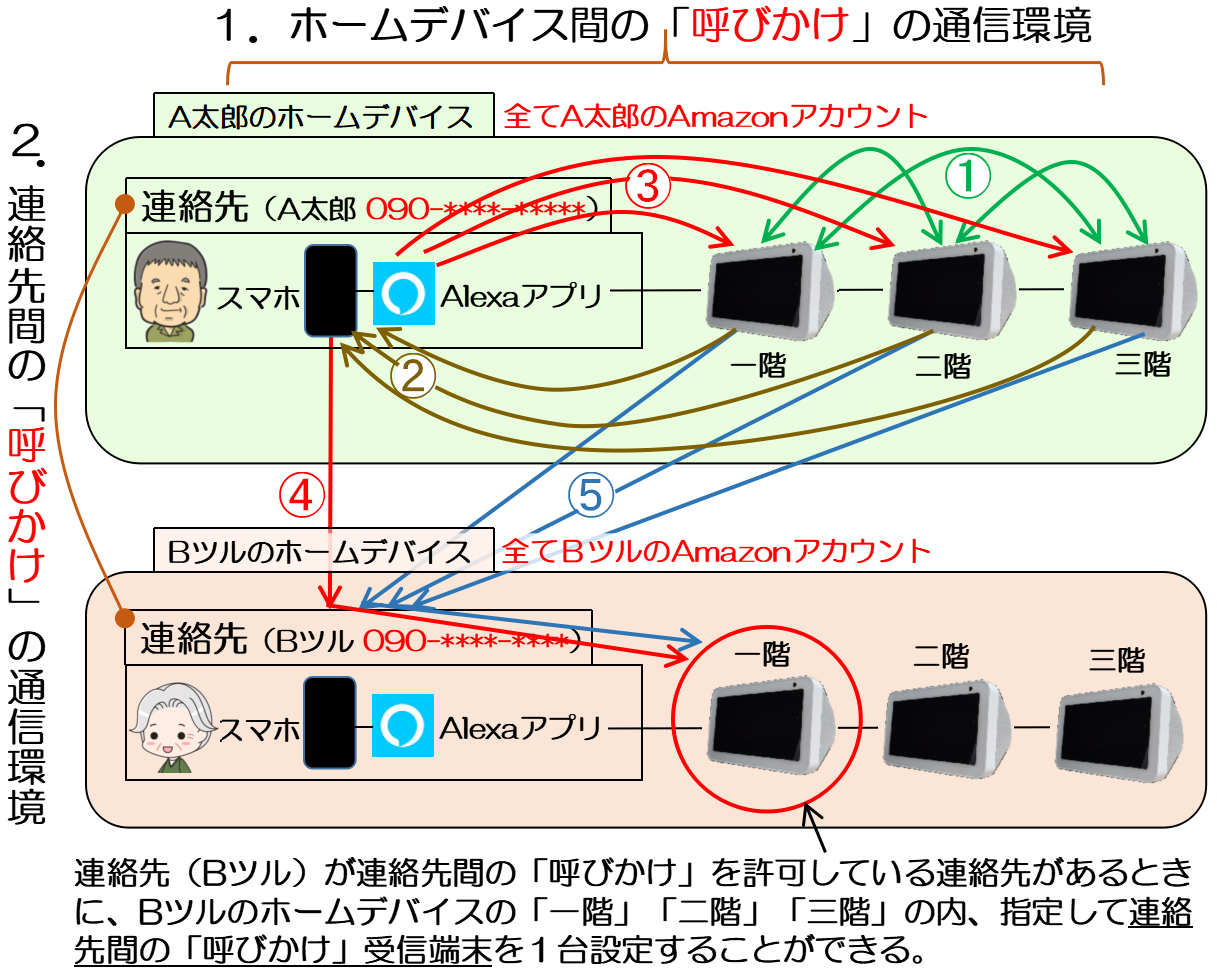
①連絡先(A太郎)のEcho Show 5間の呼びかけ
②連絡先(A太郎)のEcho Show 5から
連絡先(A太郎)のスマホとの呼びかけ
③連絡先(A太郎)のスマホから
連絡先(A太郎)のEcho Show 5との呼びかけ
④連絡先(A太郎)のスマホから
連絡先(Bツル)との呼びかけ
⑤連絡先(A太郎)のEcho Show 5から
連絡先(Bツル)との呼びかけ
上記の①~⑤のパターンで「呼びかけ」ができると考えるが、実機を使って検証を行う。
「呼びかけ」は仕様で、スマホでは受信できないようである。この検証項目の場合、②のパターンがそれに相当するが実際に確認を行う。
連絡先間の「呼びかけ」で「A太郎」から「Bツル」にかける場合、発信先は連絡先の登録者名の「Bツル」のみになっている。しかし、「呼びかけ」の受信はスマホではできない仕様になっていて、ホームデバイスのEchoシリーズの端末に限定されている。さらに、「呼びかけ」は応答画面なしでつながる方式であるため、Echo シリーズの端末の1台にしかかからない。
この1台はEcho シリーズの端末の「呼びかけ」受信制限の設定を行うことによって、受信できる1台を指定して設定できる。
ここでは、「呼びかけ」の許可設定と端末の受信制限の組合せ毎にかかり方の検証を行う。
連絡先間での「呼びかけ」で受信する端末を指定する方法や、「呼びかけ」の詳細は下記記事を参照のこと。
①~⑤の通話パターンが通常の電話のように1対1で簡単につながれば理想的であるが、実際は複雑であったので、どのようにつながるのかを実機を使って検証した。また、そのときの操作方法も調べた。
Ⅲ.Echo Show 5のテレビ電話の5つのかけ方とつながり方
「Echo Show 5のテレビ電話の5つのかけ方とつながり方」の検証結果を報告する前に、「ビデオ通話」と「呼びかけ」に関しての説明を行う。
1.「ビデオ通話」と「呼びかけ」のかけ方とつながり方の検証の進め方
「ビデオ通話」と「呼びかけ」には迷惑電話対策のような機能としては通常の電話の着信拒否に相当するブロックの機能がある。
ここではブロックの機能が解除されている状態の検証を行う。
「ビデオ通話」は通常の電話と同じく、受信側の意思で応答することで通話が成立するので、特にプライバシー上の設定は設けられていない。
「呼びかけ」は上記のブロックが解除されている状態で、さらにプライバシー上の細かい受信制限が設定できるようになっている。
つながり方の挙動は、前章の通話パターンの①~⑤と、そのときの通話方法によっても異なってくる。
ここでは通話方法に「ビデオ通話」と「呼びかけ」の2種類を選び、それぞれのかけ方とつながり方の挙動を①~⑤の順番に検証していく。
「呼びかけ」のプライバシー上の細かい許可設定に関しては次項で説明を行う。
2.「呼びかけ」機能の許可設定の説明と留意事項
「呼びかけ」は相手が応答しなくてもつながってしまう機能であるため、次のAとBの許可と受信制限の項目が設けられている。
- A.連絡先にある「呼びかけ」の許可/不許可を選べるスイッチ
- B.ホームデバイスのEchoシリーズの端末ごとの3つの受信制限
A.『連絡先にある「呼びかけ」の許可/不許可を選べるスイッチ』の設定は、次の(1)と(2)の2つの環境で許可/不許可を選べるようになっている。
- (1)自分のホームデバイス間と連絡先への「呼びかけ」の許可/不許可を選択する。
設定方法はAlexaアプリの連絡先にある自分の名前をタップするとコミュニケーションの設定の画面が開く、その中に「呼びかけ」の許可/不許可を選択できるスイッチがあるので、そのスイッチのON/OFFで決める。
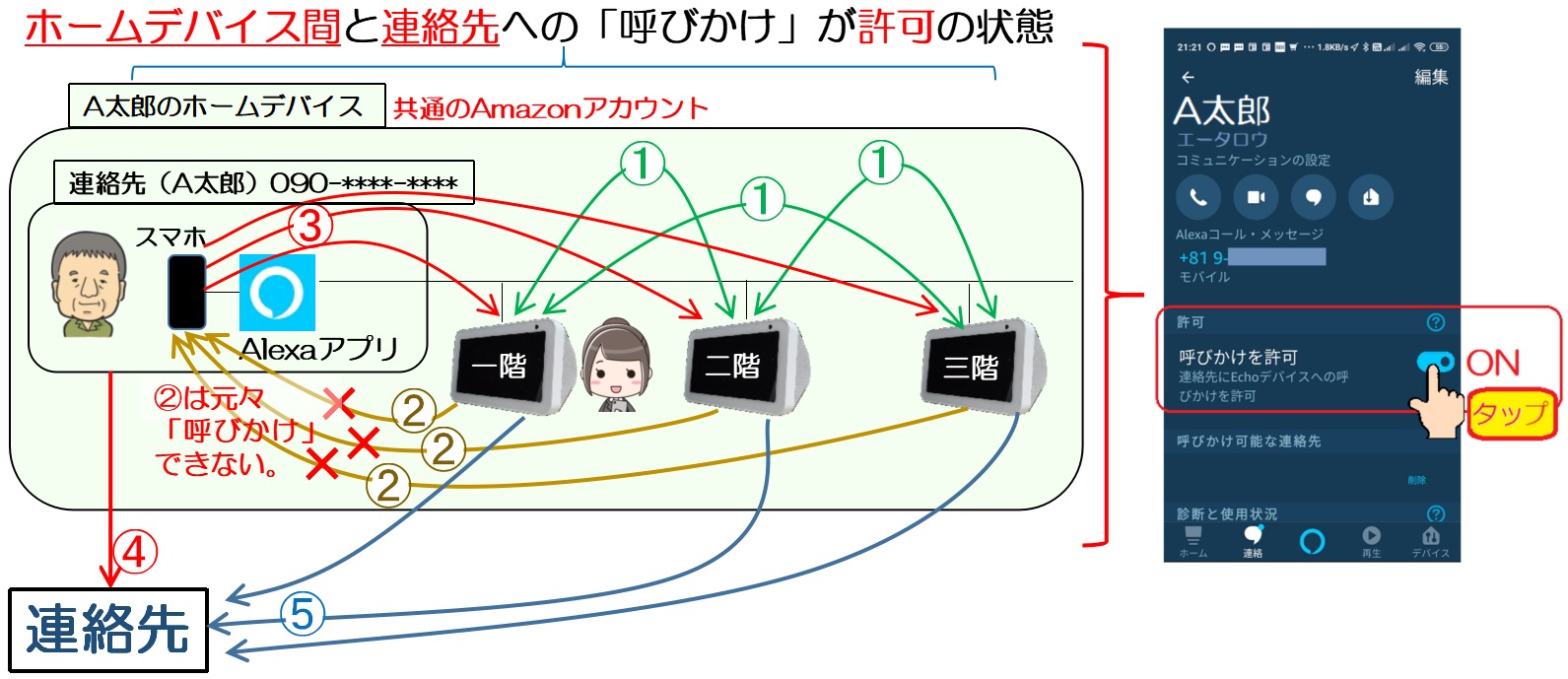
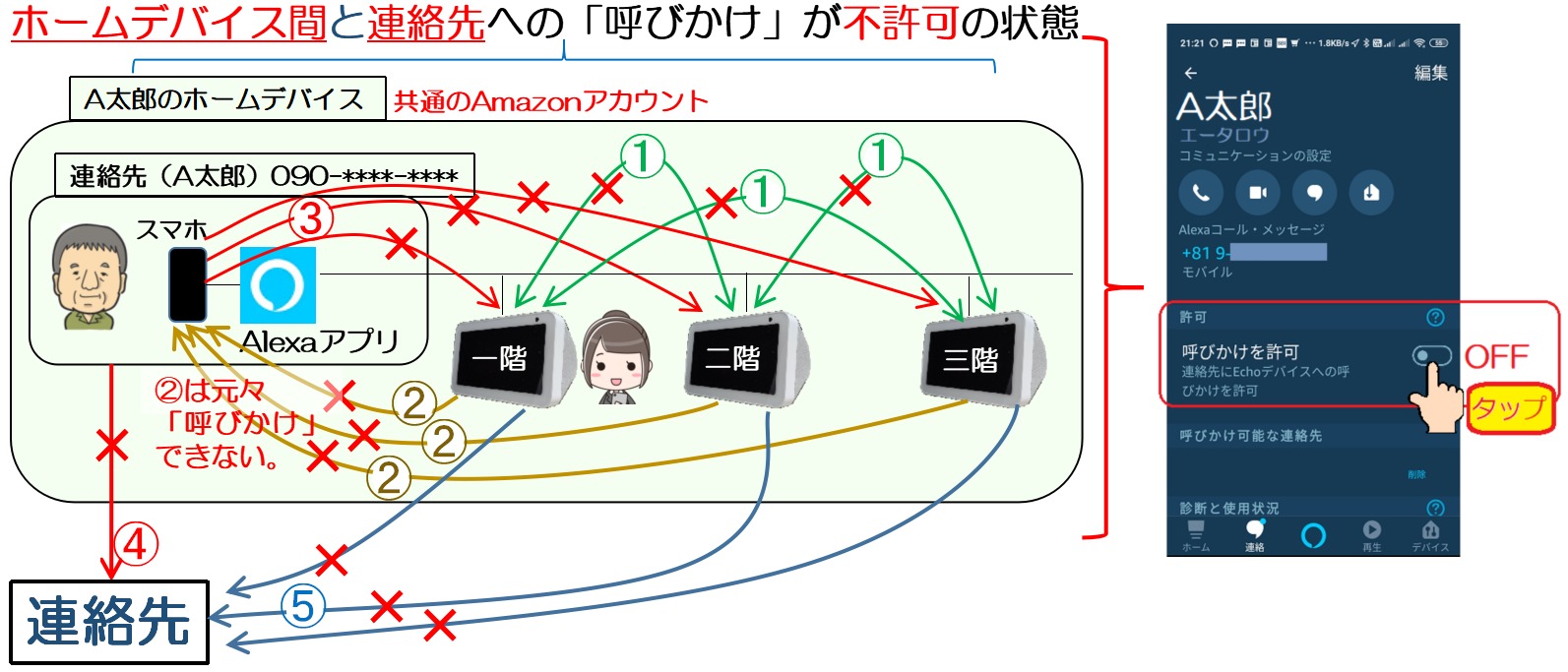
- (2)自分以外の連絡先からの「呼びかけ」の許可/不許可を選択する。
設定方法はAlexaアプリの連絡先にある自分以外の名前をタップすると、その連絡先の設定画面が開く、その中の「呼びかけ」の許可/不許可を選択できるスイッチがあるので、そのスイッチのON/OFFで設定する。
下図は連絡先のBツルは許可に、C一郎は不許可に設定した状態である。
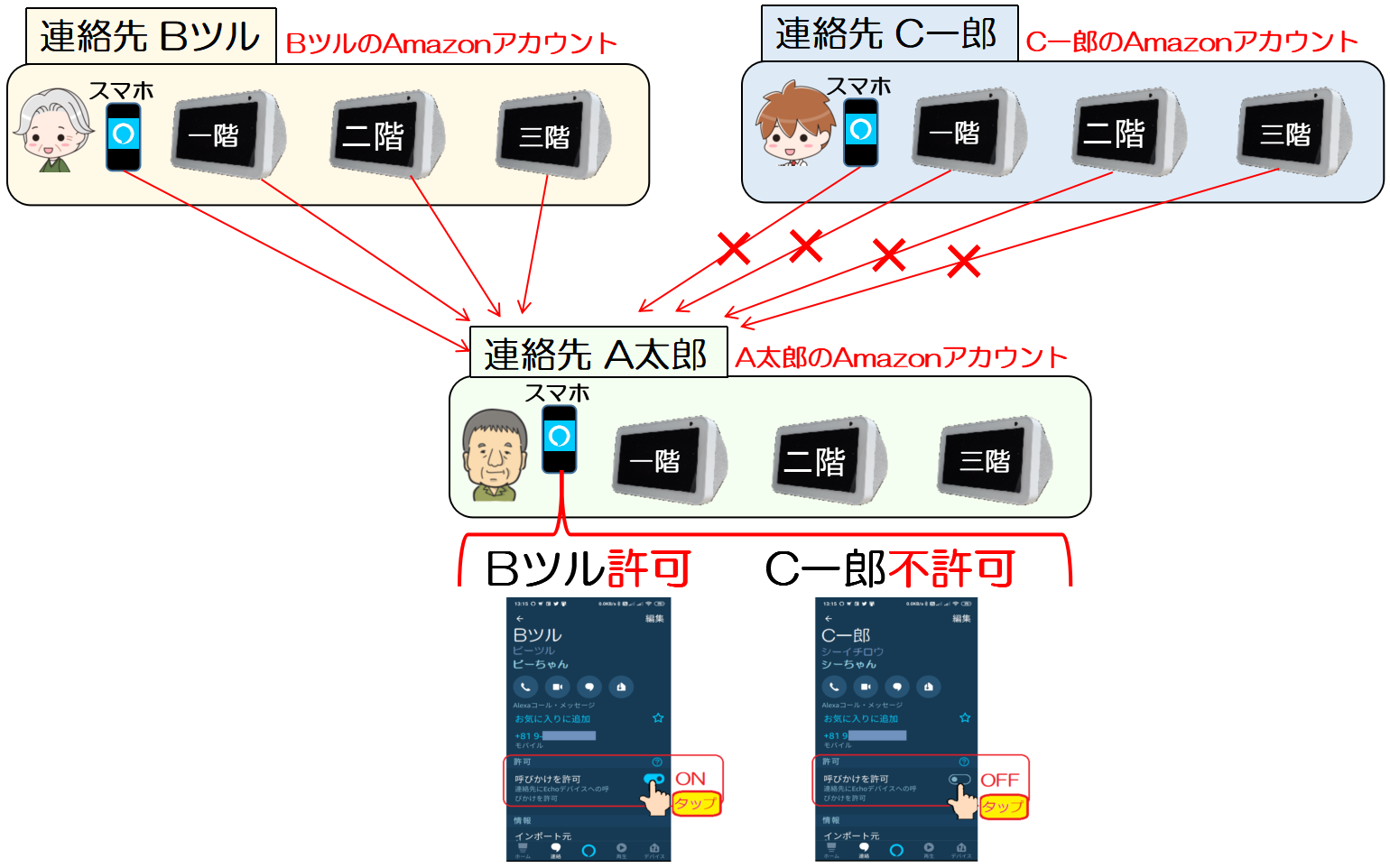
B.「ホームデバイスのEchoシリーズの端末ごとの3つの受信制限」とは、Alexaアプリのデバイスの各Echoシリーズの設定の中で選べるようになっている。
その3つの項目は
- 「オン」(許可された連絡先のみ)
- 「ホームデバイス」(許可されたこの端末と同じアカウントで登録されたEchoシリーズの端末のみ)
- 「オフ」(この端末はどこからの「呼びかけ」も受け付けない)
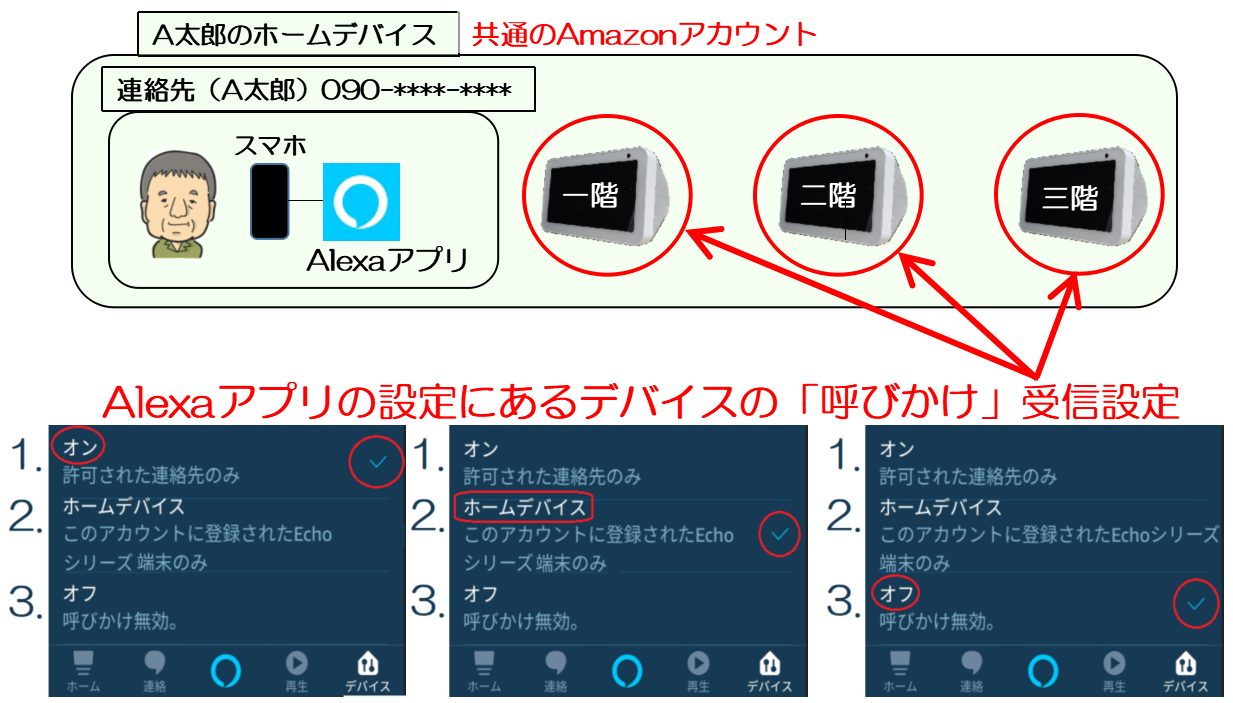
1の「オン」がチェックされているときはホームデバイスのEchoシリーズの端末が、『上記A.(1)の自分のホームデバイス間と連絡先への「呼びかけ」が許可されている端末』と『上記A.(2)の「呼びかけ」受信許可をされている連絡先』からの「呼びかけ」を受信できるようにする設定である。
2の「ホームデバイス」がチェックされているときは「この端末と同じAmazonアカウントで登録されているスマホのAlexaアプリとEchoシリーズの端末」からのみ「呼びかけ」の受信ができる設定である。
3の「オフ」がチェックされているときはホームデバイスのEchoシリーズの端末が、どこからの「呼びかけ」も受信できないようにする設定である。
「呼びかけ」に関しては、上記のような細かい設定を受信側ができるようになっている。この設定によって、プライバシーを守りながら、たいへん便利な「呼びかけ」という機能が使えるようになっている。
従って、非常に複雑な設定方法になっているので、適切に設定していないと、知人に部屋をのぞかれているということも起こりうるので、しっかり設定しないといけない。
「呼びかけ」の詳しい設定方法は下記記事参照のこと。
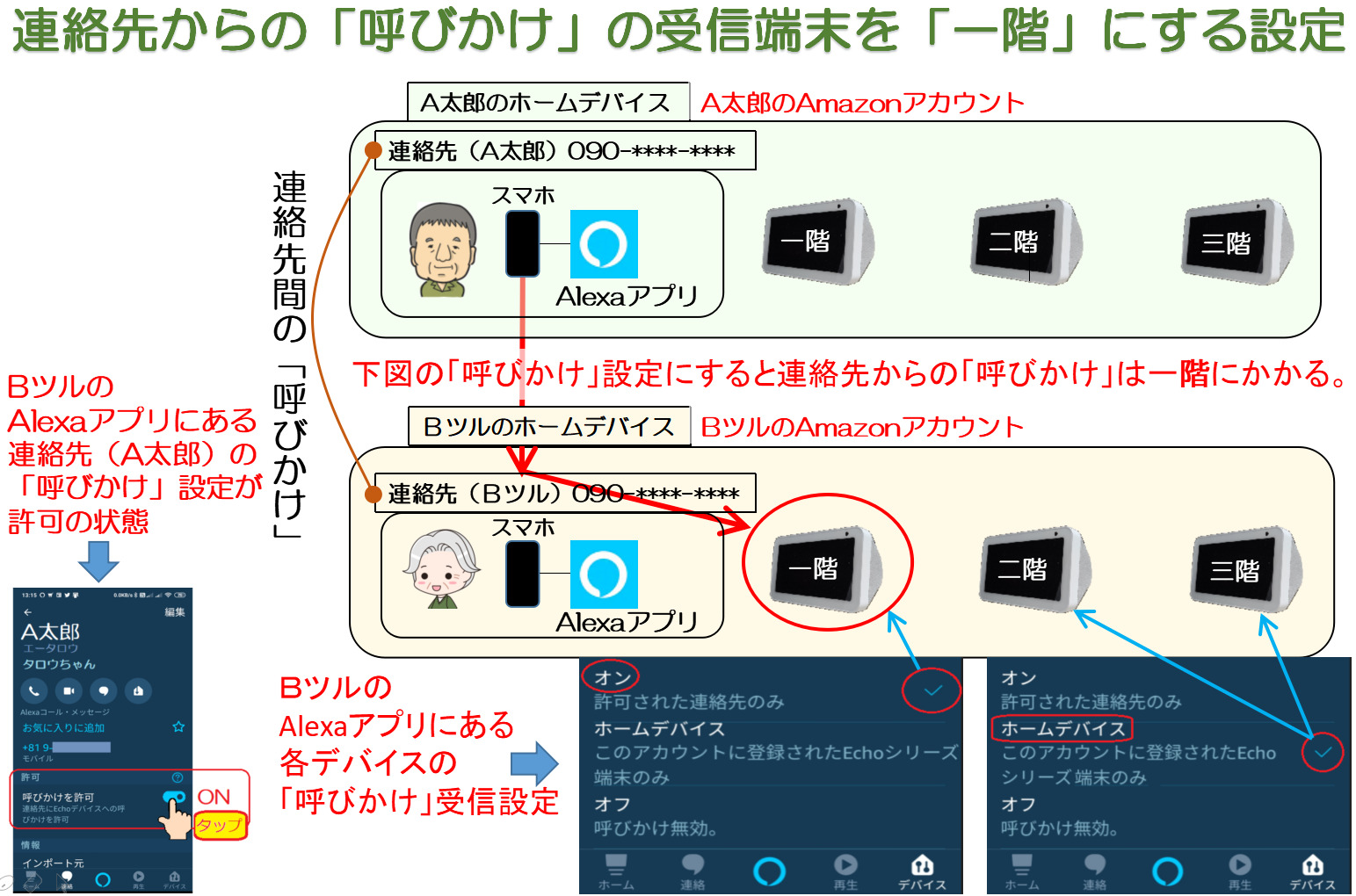
上図を使って説明を行う。
Bツルがスマホの連絡先の自動読み込みをAlexaアプリに許可したとすると、スマホの連絡先は全て、BツルのAlexaアプリの連絡先の中に表示されるようになる。
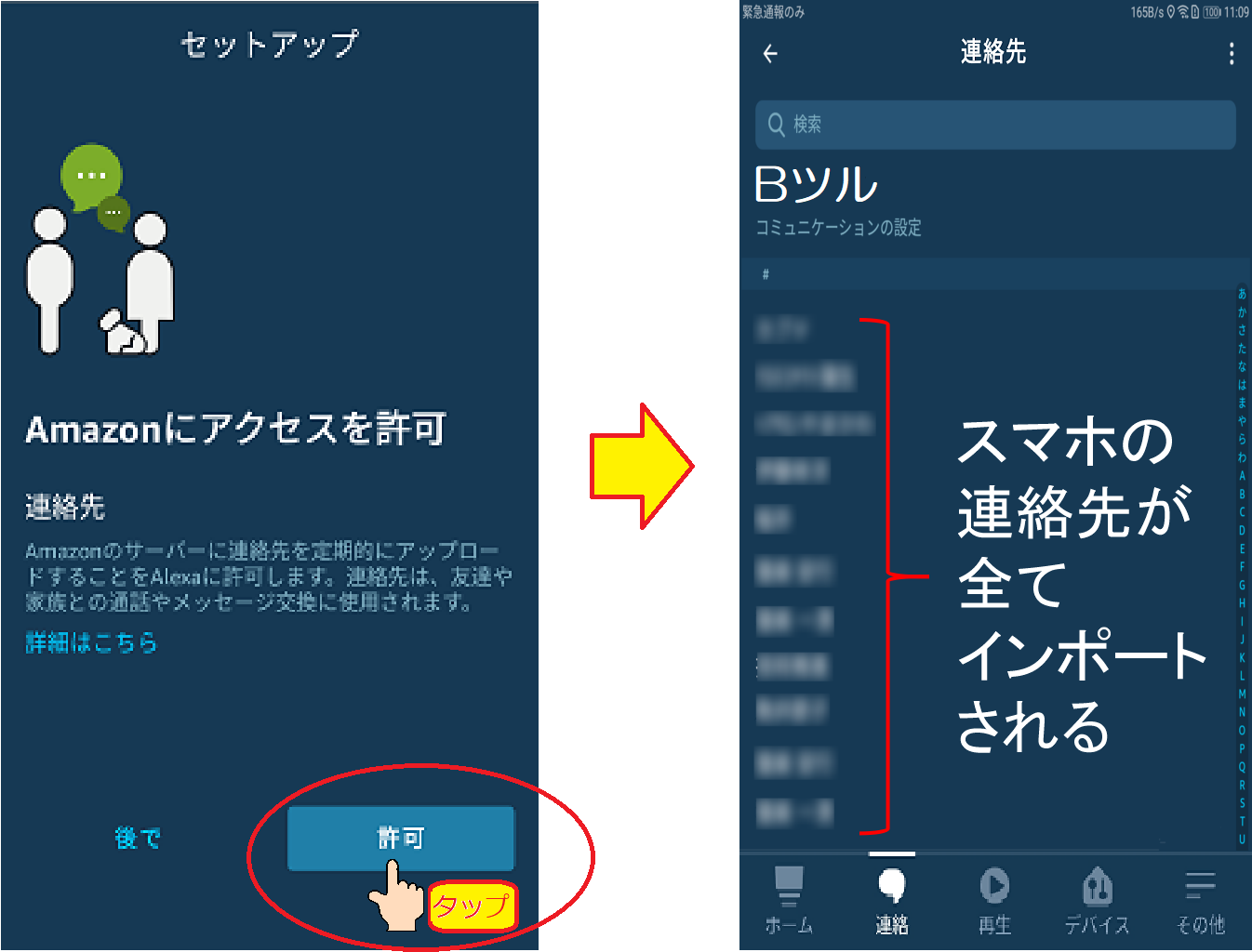
「ビデオ通話」であれば通常の電話のように自分の意志で応答するので、特に問題はない。
「呼びかけ」の場合の注意点を説明する。
上記の自動読み込みされた中には会社の連絡先もあるので、親しくないA太郎が表示されることがある。
A太郎がスマホにAlexaアプリをインストールしているとする。
BツルがBツルのAlexaアプリの連絡先の中にあるA太郎の連絡先の「呼びかけ」スイッチをBツルが許可していなければ問題ないが、間違って許可してしまうと、A太郎はBツルに「呼びかけ」ができる状態になってしまうのである。しかし、これだけでA太郎がBツルのホームデバイスに「呼びかけ」をかけられるわけではない。
Bツルのホームデバイスは端末ごとに、前項の3つの「呼びかけ」の受信制限の設定をすることができる。
Bツルがその3つの内の『1の「オン」をチェック』にしていなければ、A太郎はBツルの端末に「呼びかけ」を発信することができないので問題ない。
しかし、Bツルが端末のどれか1台でも『1の「オン」をチェック』にしていると、BツルはA太郎の「呼びかけ」を受信できる状態になってしまうのである。
このとき、A太郎がBツルの連絡先を選んで「呼びかけ」を発信すると、先ほどBツルが受信制限の『1の「オン」をチェック』にした端末(Echo Show 5)につながってしまうのである。部屋に誰もいなかった場合、部屋を見られてしまうことになる。
これを防ぐためには、Bツルが連絡先のA太郎の「呼びかけ」の許可設定をONにしなければよいのである。
この連絡先の許可設定がOFFになっていることを常に注意しておくことが必要である。しかし、間違って許可してしまうこともあるので、連絡先は自動読み込みの設定にはしないで、必要な連絡先だけを1件ずつ登録するようにし、さらにEchoShow 5から新しく搭載されたカメラの目隠しカバーをこまめにすることも必要である。

Ⅳ.Echo Show5のテレビ電話の5つのかけ方とつながり方の検証結果
つながり方は結構複雑であったため、下記のように、つながり具合の判断基準を作ってまとめることにした。
つながり方のイメージ①~⑤に対して、実際のつながり方を検証した結果は、一部で考えていた結果と異なる箇所もあったが、だいたいイメージ通りにつながることを確認できた。
テレビ電話(「ビデオ通話と「呼びかけ」)のつながり方の結果は下図になる。
この後、詳細は順に説明していく。
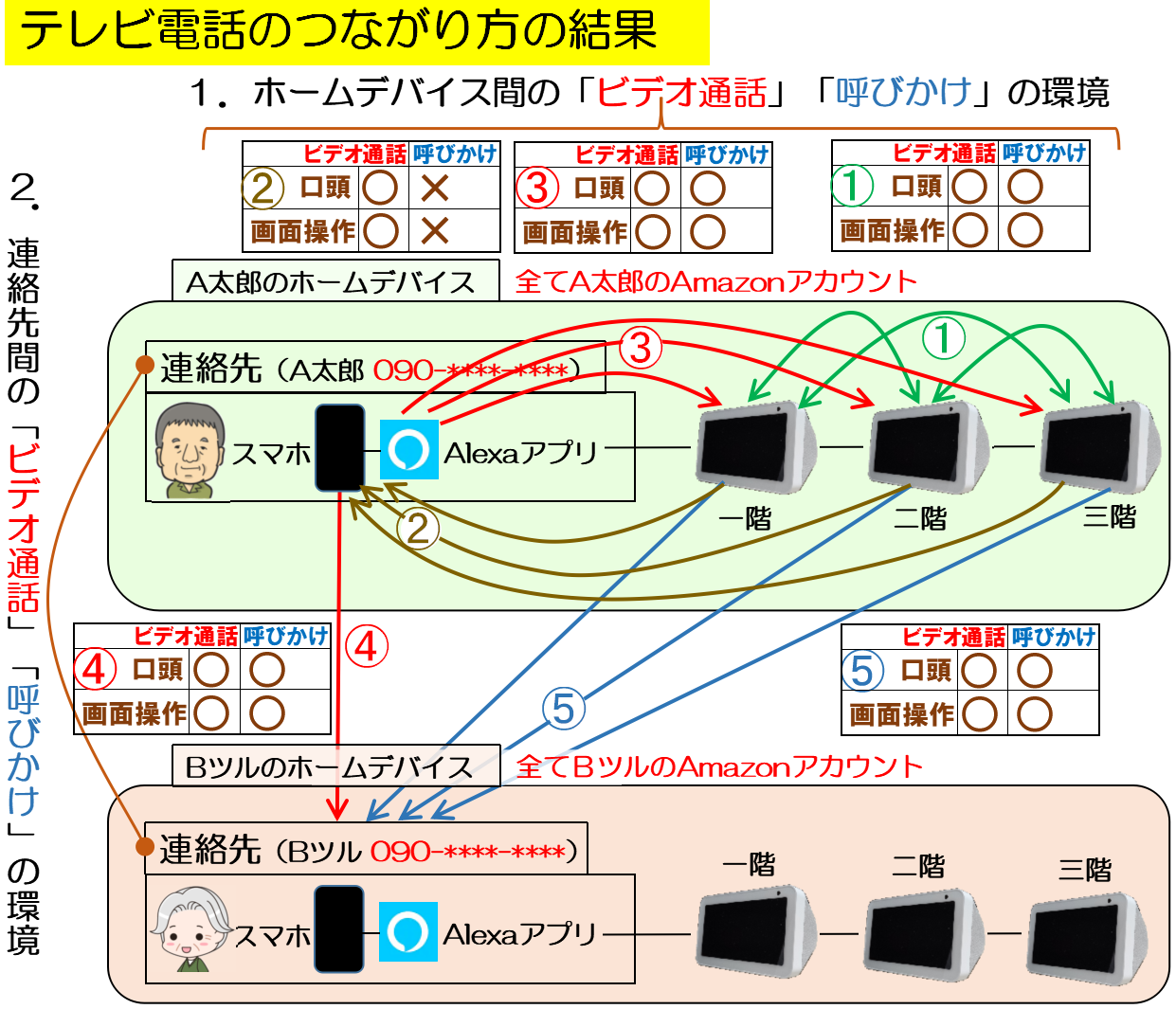
1.「ビデオ通話」の場合
(1)「ビデオ通話」の検証結果の判定基準(〇△×)
検証結果を〇△×で表している。基準は下記の内容で行った。
- 〇:
「ビデオ通話」において、連絡先間は「全てのデバイスの画面が同時に応答画面になって受信する」という状態が仕様のようである。
従って、連絡先にかけた場合は全ての端末が応答画面になっている状態を〇とした。
しかし、ホームデバイス間でスマホであるAlexaアプリの連絡先にホームデバイスの端末からかけた場合に、残りのホームデバイスの端末も応答画面になってしまう。
スマホのAlexaアプリの単体にかけるという概念が仕様には無いようであり、連絡先にかけるという考え方になっているのでホームデバイスの全てが応答するのであると考える。
感覚的にはホームデバイス間ではスマホだけが応答して欲しいが、仕様のようであるのでこの動作も〇とした。 - △:「ビデオ通話」は該当なし
- ✖:「ビデオ通話」は該当なし
(2)「ビデオ通話」のつながり方①~⑤の検証結果
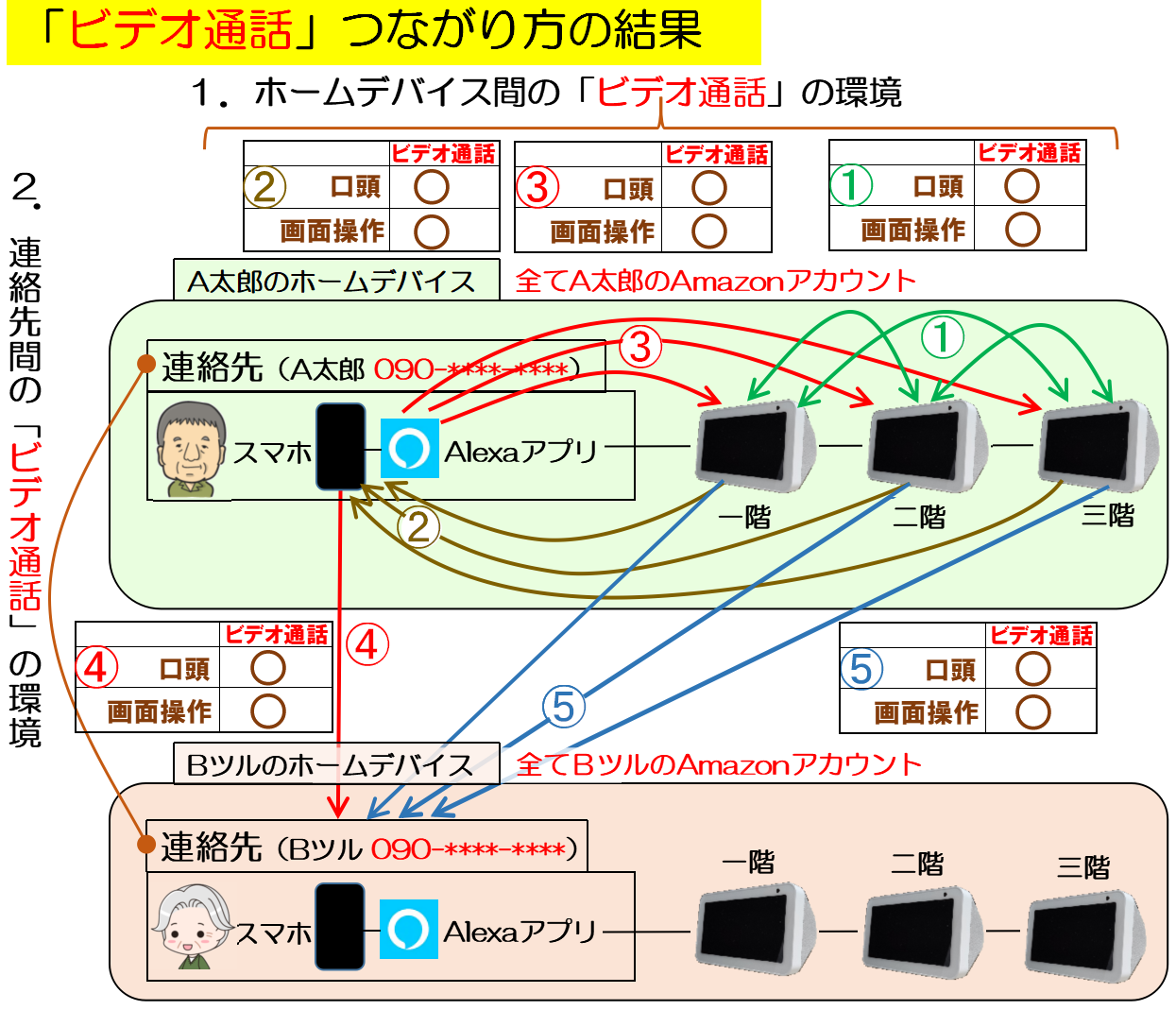
1)連絡先(A太郎)のEcho Show 5間の「ビデオ通話」の結果
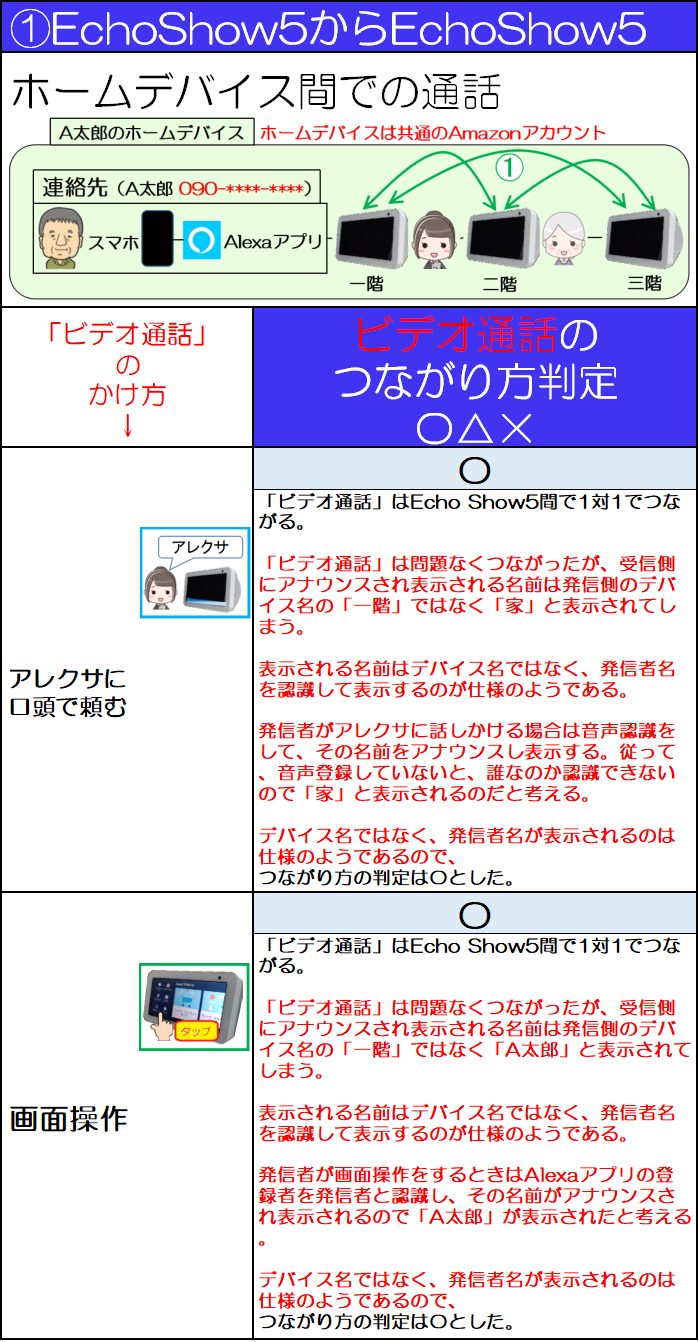
①連絡先(A太郎)のEcho Show 5間での「ビデオ通話」の「かけ方とつながり方」の詳細説明は下記のリンクを参照のこと。
2)連絡先(A太郎)のEcho Show 5から連絡先(A太郎)への「ビデオ通話」の結果
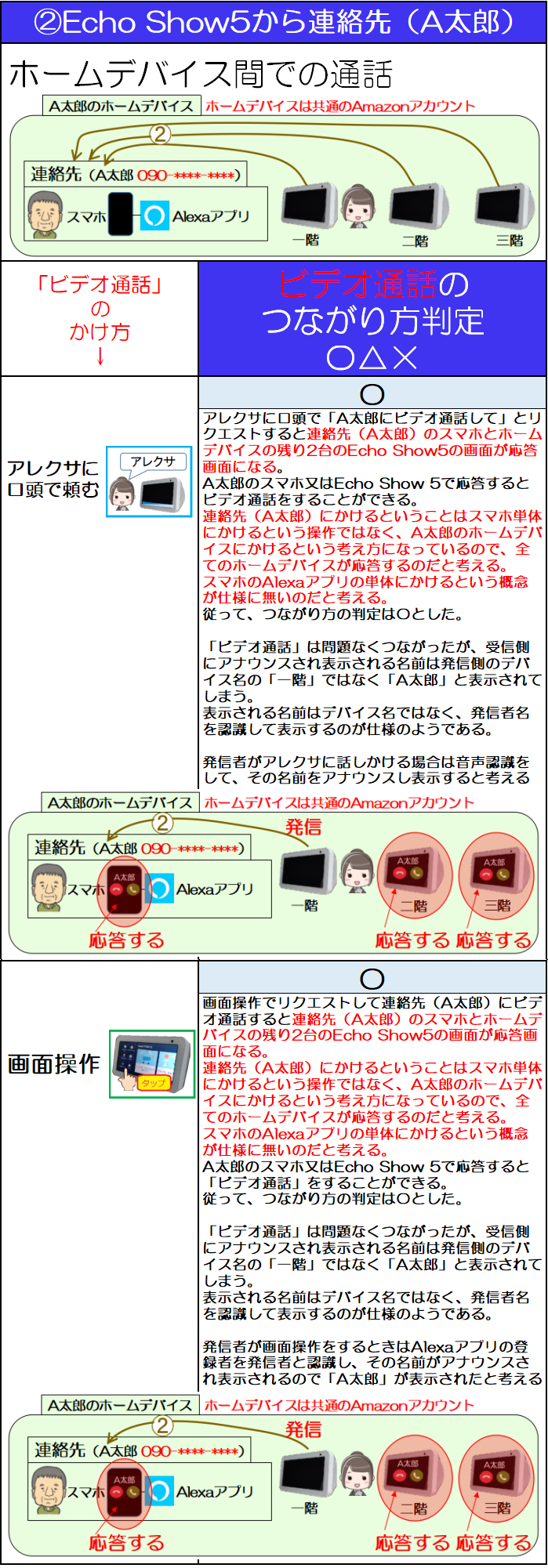
②連絡先(A太郎)のEcho Show 5からAさんのスマホへの「ビデオ通話」の「かけ方とつながり方」の詳細説明は下記のリンクを参照のこと。
3)連絡先(A太郎)のスマホから同じホームデバイスのEcho Show 5への「ビデオ通話」の結果
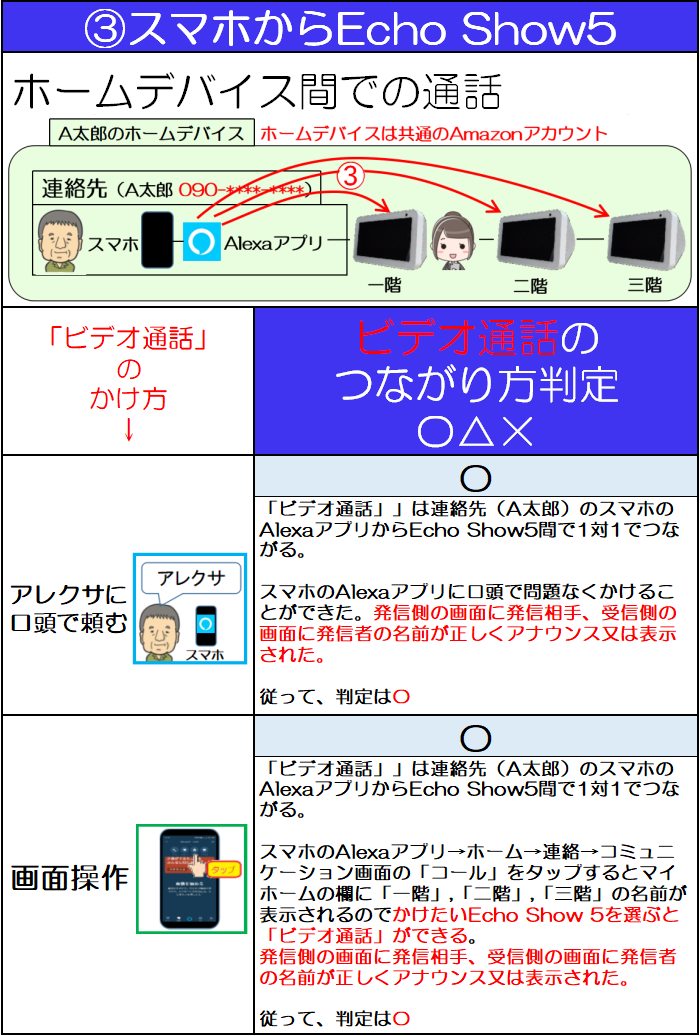
③連絡先(A太郎)のスマホからA太郎のEcho Show 5への「ビデオ通話」の「かけ方とつながり方」の詳細説明は下記のリンクを参照のこと。
4)連絡先(A太郎)のスマホから連絡先(Bツル)への「ビデオ通話」の結果

④連絡先(A太郎)のスマホから連絡先(Bツル)への「ビデオ通話」の「かけ方とつながり方」の詳細説明は下記のリンクを参照のこと。
5)連絡先(A太郎)のEcho Show 5から連絡先(Bツル)への「ビデオ通話」の結果
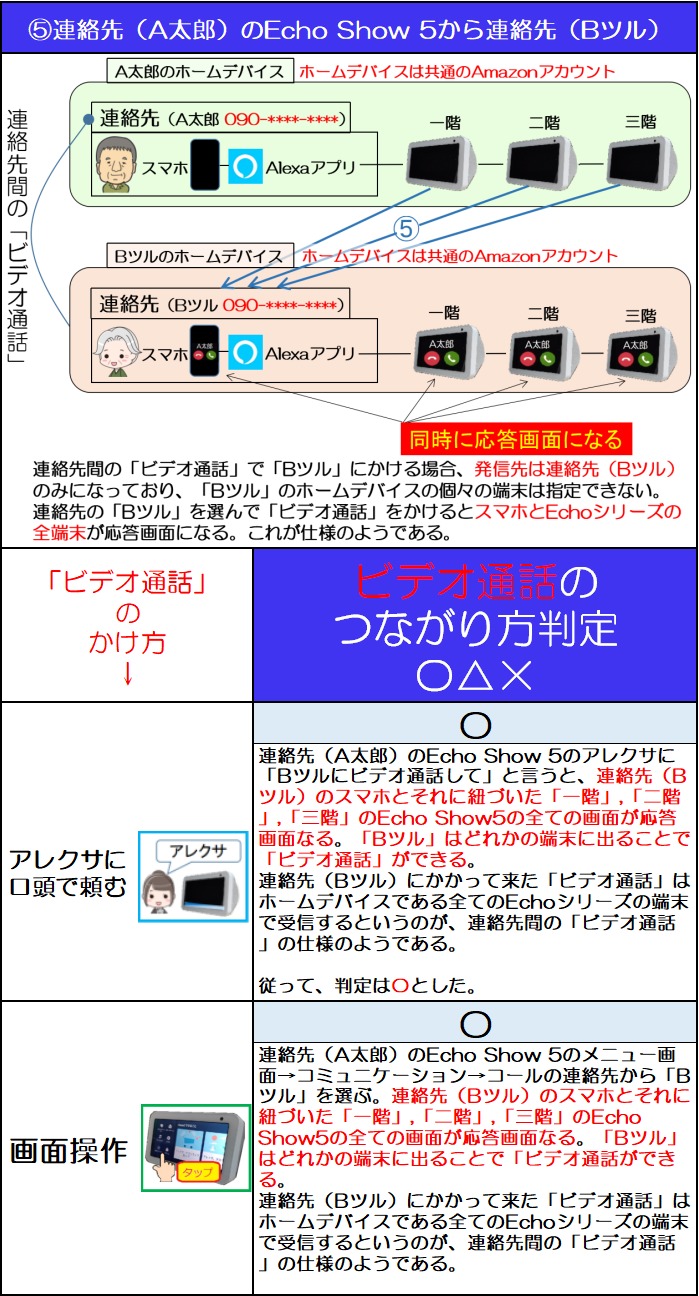
⑤連絡先(A太郎)のEcho Show 5から連絡先(Bツル)への「ビデオ通話」の「かけ方とつながり方」の詳細説明は下記のリンクを参照のこと。
2.「呼びかけ」の場合
「呼びかけ」を検証するにあたり、下図のようにA太郎のホームデバイス間と連絡先への「呼びかけ」許可設定は「許可」の状態で検証をする。
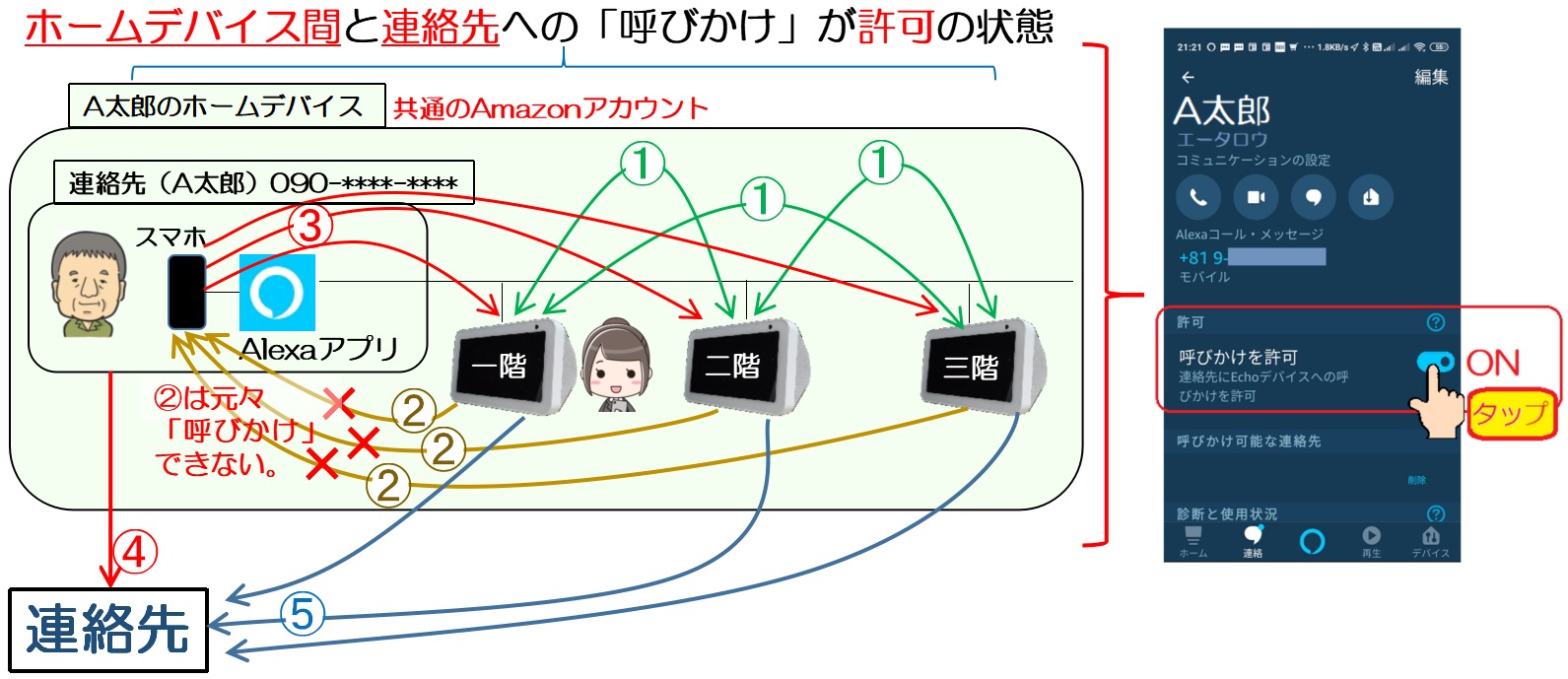
「不許可」にするとA太郎のスマホのAlexaアプリやEcho端末(Echo Show 5)は「呼びかけ」のアイコンが「タップ」された時点で、「呼びかけ」ができないことをアナウンスしてくれる。
この段階で発信者は「呼びかけ」ができないことを確認できる。
スマホのAlexaアプリから「呼びかけ」を発信しようとしたとき。
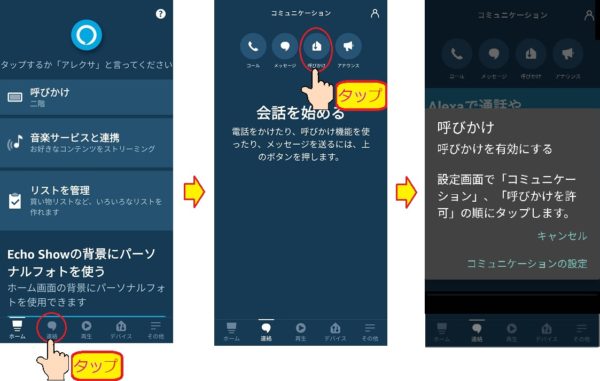
Echo端末(Echo Show 5)から「呼びかけ」を発信しようとしたとき。
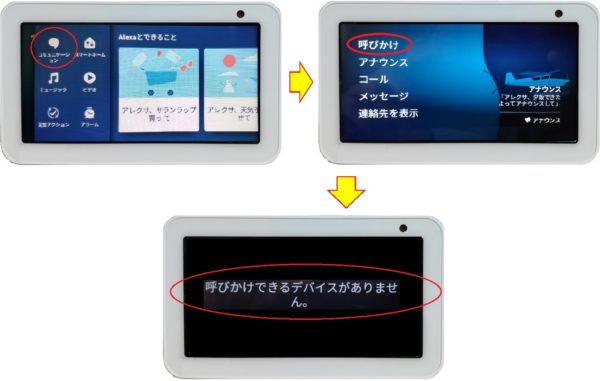
(1)「呼びかけ」の検証結果の判定基準(〇△×)
「呼びかけ」には、受信側が設定できる連絡先の「呼びかけ」の許可スイッチのON/OFFと、端末ごとに3つの条件で「呼びかけ」の受信設定ができる機能があるため、ここでのつながり方は「呼びかけ」を受信できる条件での検証とする。
端末が受信できない設定のときも、「呼びかけ」が拒否されるかの確認は行う。
- 〇:ホームデバイス間での「呼びかけ」は発信先のデバイスが1対1でつながることを〇の条件とした。連絡先間の「呼びかけ」の場合は「連絡先の家」にかけるという考え方であり、「呼びかけ」はスマホを受信端末から除外している。つながるのはホームデバイスのEcho Show 5になっている。連絡先間の「呼びかけ」はEcho端末の受信設定をすることで希望の端末1台を連絡先間の受信用端末に設定できる。設定どおりの1台の端末にかかった場合〇と判定した。
- △:「呼びかけ」は該当なし
- ✖:②のホームデバイス間での「呼びかけ」において、Echo Show 5からホームデバイスのスマホにかけることができるかの検証であるが、スマホを選べる項目がなく、スマホのAlexaアプリの連絡先名にかけるとスマホにはかからず、紐づけされた他のEcho Show 5につながってしまう。
この動作は他の連絡先にかけたときと同じである。
「呼びかけ」はスマホにはかからない仕様のようである。
仕様であってもスマホが指定できず、異なったデバイスつながるということで②の検証結果は✖とした。
(2)「呼びかけ」のつながり方①~⑤の検証結果
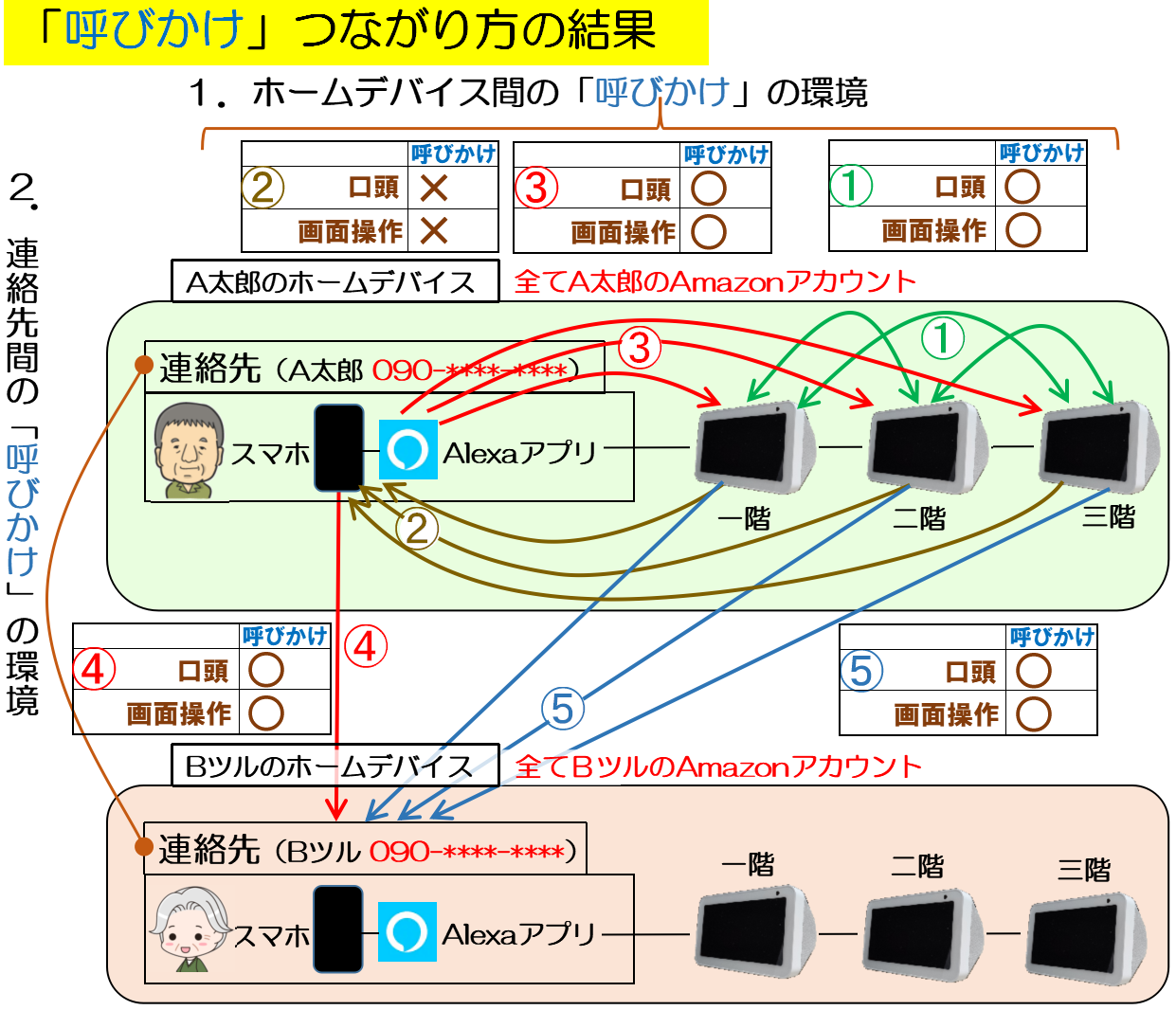
1)連絡先(A太郎)のEcho Show 5間の「呼びかけ」の結果

①連絡先(A太郎)のEcho Show 5間での「呼びかけ」の「かけ方とつながり方」の詳細説明は下記のリンクを参照のこと。
2)連絡先(A太郎)のEcho Show 5から連絡先(A太郎)のスマホのAlexaアプリへの「呼びかけ」の結果
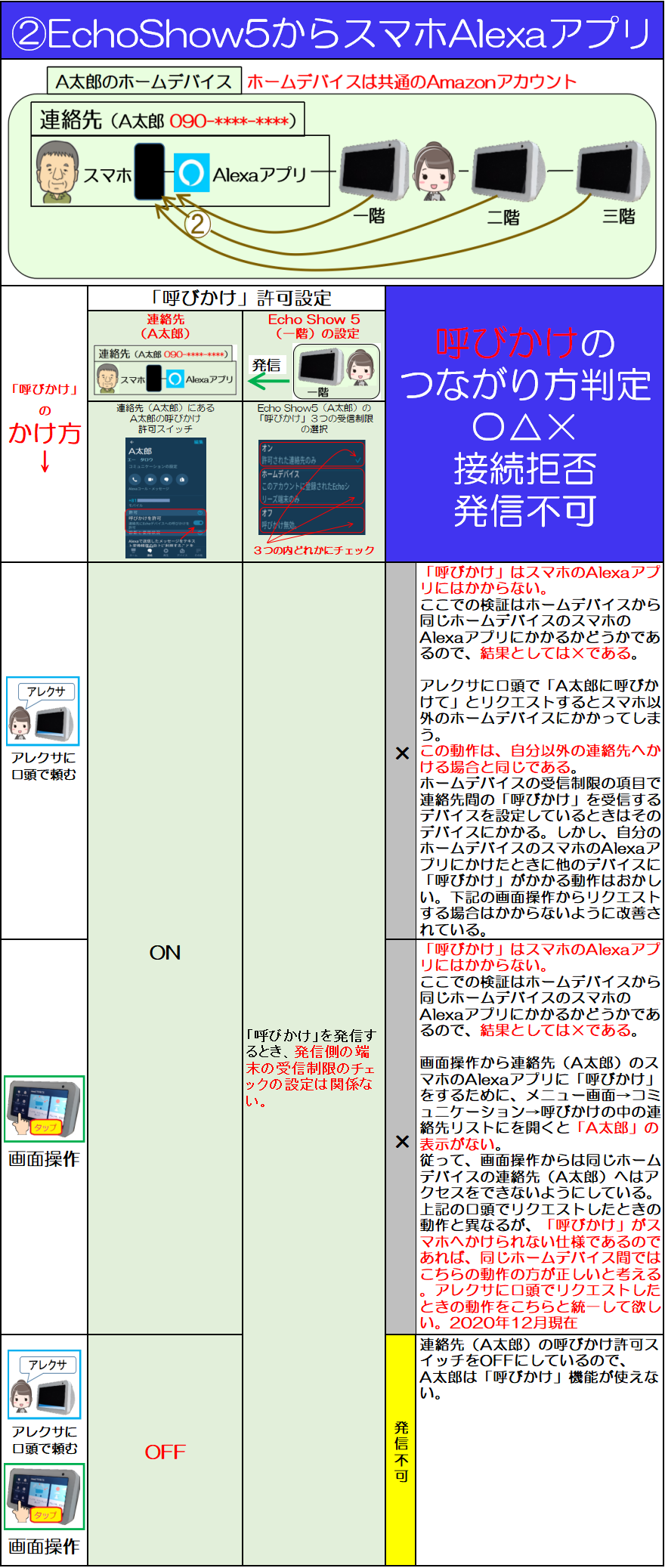
②連絡先(A太郎)のEcho Show 5からA太郎のスマホのAlexaアプリへの「呼びかけ」の「かけ方とつながり方」の詳細説明は下記のリンクを参照のこと。
3)連絡先(A太郎)のスマホのAlexaアプリからA太郎のホームデバイスのEcho Show 5への「呼びかけ」の結果
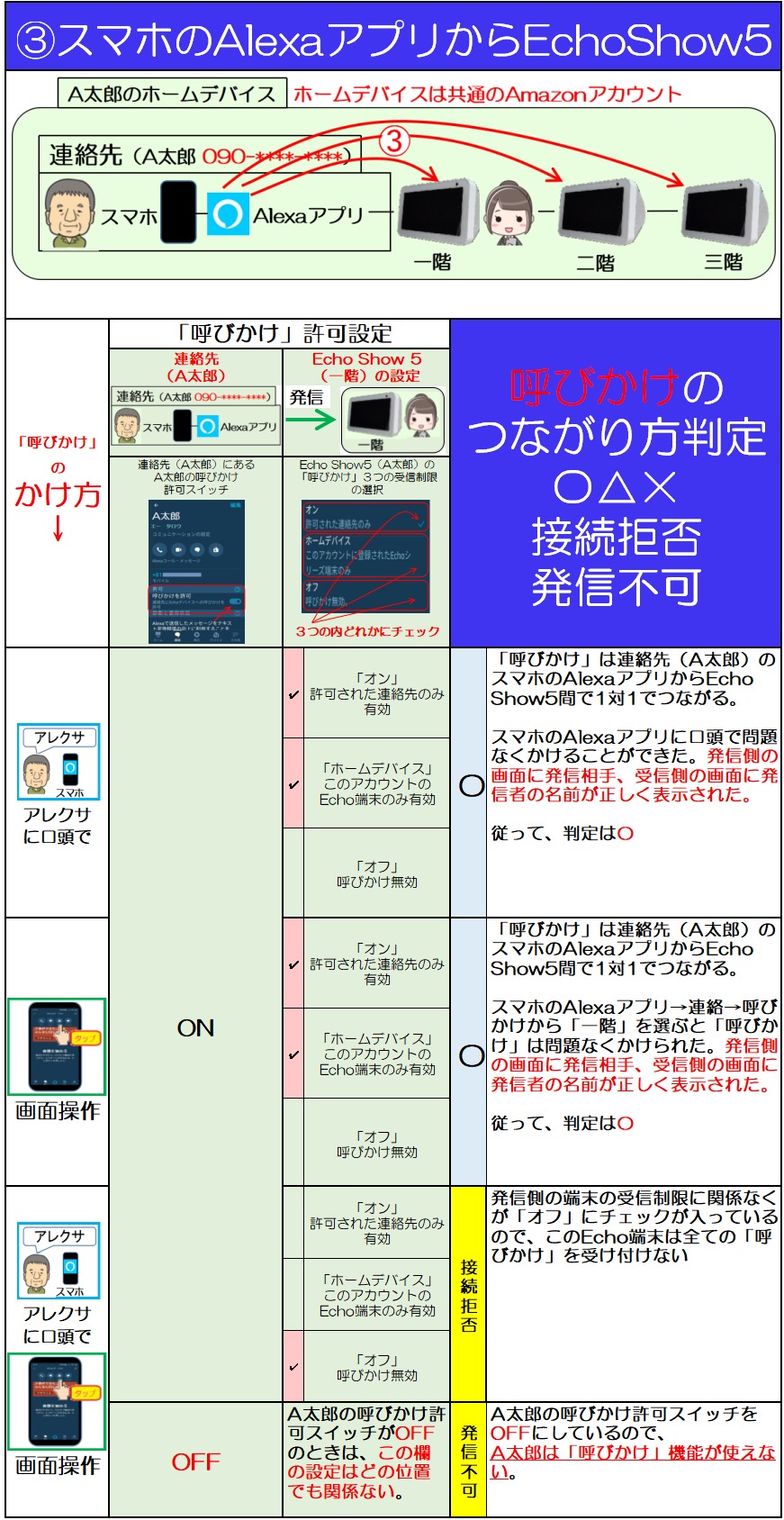
③連絡先(A太郎)のスマホのAlexaアプリからA太郎のホームデバイスのEcho Show 5への「呼びかけ」の「かけ方とつながり方」の詳細説明は下記のリンクを参照のこと。
4)連絡先(A太郎)のスマホのAlexaアプリから連絡先(Bツル)への「呼びかけ」の結果

④連絡先(A太郎)のスマホのAlexaアプリから連絡先(Bツル)への「呼びかけ」の「かけ方とつながり方」の詳細説明は下記のリンクを参照のこと。
5)連絡先(A太郎)のホームデバイスのEcho Show 5から連絡先(Bツル)の「呼びかけ」の結果

⑤連絡先(A太郎)のEcho Show 5から連絡先(Bツル)への「呼びかけ」の「かけ方とつながり方」の詳細説明は下記のリンクを参照のこと。
Ⅴ.結論
「ビデオ通話」も「呼びかけ」も基本的には問題なく使えることが分かった。
「ビデオ通話」①と②で発信元の画面に発信先の名前、発信先の画面に発信元の名前が表示されるときに発信したデバイス名ではなく、Alexaアプリに登録している登録者名になってしまうため、同じホームデバイスのどこからかかってきたのかが分かりづらいように感じた。
②のホームデバイス間のEcho Show 5からスマホのAlexaアプリの単体に「ビデオ通話」をかけるという概念が無いのが残念である。
ホームデバイス間でEcho Show 5から連絡先(A太郎)に「ビデオ通話」かけるとスマホのAlexaアプリと全てのEcho端末が応答してしまう。同じホームデバイス間ではスマホ単体だけにかかるような仕様にして欲しい。
「呼びかけ」に関しては許可制限をうまく使うことで、安全に便利に使えることが分かった。
下図の「呼びかけ」の結果は、許可設定を全て「許可」にしている条件での結果である。
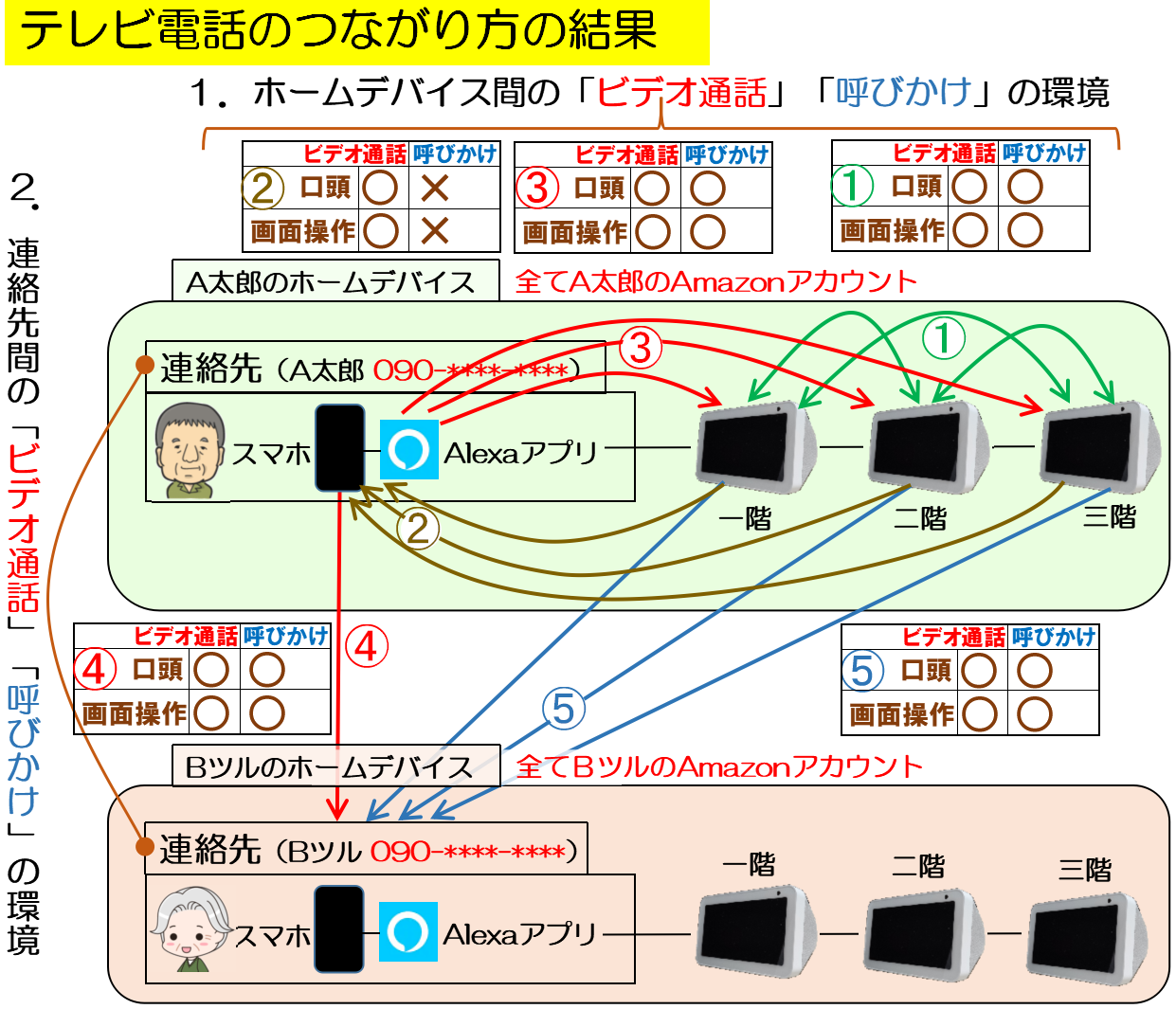
以上、Echo Showシリーズのテレビ電話の5つのかけ方とつながり方を説明してきた。これは、連絡先を介して、通常の電話のように多くの人とコミュニケーションを行う環境の説明であった。
しかし、テレビ電話を使う人の中には家族だけで、外部とは全くつながらない環境でテレビ電話を使いたい人もいると考える。
このEchoシリーズの端末を使って連絡先とは完全に独立した環境を作り、家族だけでテレビ電話をするための方法を検討したので、下記記事を参照のこと。






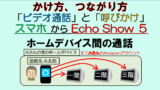




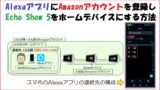




コメント
遠方の身内の見守り用にEchoshowの購入を検討しているさなか、記事が大変役に立ちました。
これから購入する(手元にEchoshowがない)状態では、他サイトのレビューをどれだけ読んでも不明瞭感が拭えずにいたところ、本当に助かりました。
これほどまでに体系だった記事にまとめるのは、大変な作業量だったとお察しします。
詳細な検証ありがとうございます。
コメントありがとうございます。
私も90近い母親とEcho Show 5を使ってテレビ電話をしています。
テレビ電話で話すときの母親のうれしそうな表情は良いものです。
Echo Show 5には取扱説明書が無く、
便利な「呼びかけ」という機能があるのに使いこなせていない人がいるのではないかと思いブログを書きました。
母親は全く操作ができないのですが、このEcho Show 5の「呼びかけ」機能のおかげで簡単に母親とテレビ電話ができています。
こんな素晴らしい製品を販売してくれているAmazonさんに感謝です。